De belangrijkste reden kan een beschadigd RAM-geheugen zijn
- Deze fout kan optreden als het RAM-geheugen van uw computer beschadigd is, het moederbord niet goed werkt of als uw apparaat oververhit raakt.
- Deze gids bespreekt alle beschikbare oplossingen om het probleem op te lossen.
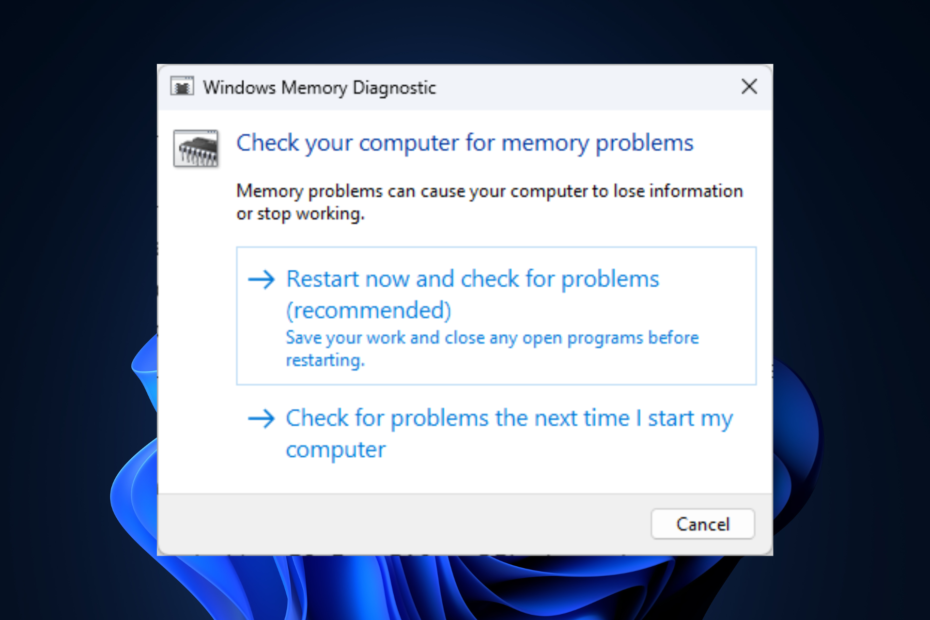
XINSTALLEREN DOOR OP HET DOWNLOADBESTAND TE KLIKKEN
Deze software herstelt veelvoorkomende computerfouten, beschermt u tegen bestandsverlies, malware, hardwarestoringen en optimaliseert uw pc voor maximale prestaties. Los pc-problemen op en verwijder virussen nu in 3 eenvoudige stappen:
- Restoro pc-reparatieprogramma downloaden dat wordt geleverd met gepatenteerde technologieën (octrooi aanwezig hier).
- Klik Start scan om Windows-problemen te vinden die pc-problemen kunnen veroorzaken.
- Klik Alles herstellen om problemen op te lossen die van invloed zijn op de beveiliging en prestaties van uw computer.
- Restoro is gedownload door 0 lezers deze maand.
Geheugenvernieuwing is een proces waarmee u de gegevens die zijn opgeslagen in DRAM (dynamisch willekeurig toegankelijk geheugen) kunt behouden door deze gedurende een bepaalde periode te lezen en te schrijven. Het is een achtergrondonderhoudsproces dat belangrijk is voor het functioneren van DRAM.
Er treedt een geheugenvernieuwingstimerfout op in het computer geheugen wanneer de geheugencontroller in de computer de DRAM-cellen niet binnen een bepaalde periode ververst. In deze handleiding helpen we u de oorzaken te identificeren en bieden we u oplossingen om het probleem op te lossen.
Wat veroorzaakt de fout van de geheugenvernieuwingstimer?
Er kunnen verschillende redenen zijn voor de fout; enkele van de meest voorkomende worden hier genoemd:
- Beschadigd RAM-geheugen - Als uw RAM beschadigd of beschadigd is, kan dit een verversingstimerfout veroorzaken. Je kunt een geheugen diagnostisch hulpmiddel om het probleem te controleren.
- Probleem met het moederbord – Een moederbord bestuurt de vernieuwingstimer en als deze niet goed werkt, kan dit een fout veroorzaken.
- BIOS-probleem – Als het BIOS niet up-to-date is of een probleem heeft met het BIOS, kan er een refresh-timerfout optreden.
- Oververhitting – Als de computer raakt oververhit, kunt u allerlei problemen tegenkomen, inclusief deze fout.
- Probleem met de stroomvoorziening – Als uw computer geen goede voeding krijgt, kan dit resulteren in een refresh timer-fout.
Wat kan ik doen om de fout met de geheugenvernieuwingstimer op te lossen?
Voordat u geavanceerde stappen voor probleemoplossing uitvoert, moet u overwegen de volgende controles uit te voeren:
- Controleer uw computer op fysieke schade
- Controleer de voedingseenheid en de voedingskabel
- Je moet ook alle poorten controleren op verbinding.
- Als uw computer nog steeds kan opstarten naar Windows, maak dan een back-up voordat u het proces start.
- Een ononderbroken stroomvoorziening is belangrijk, aangezien elke onderbreking BIOS-beschadiging kan veroorzaken.
1. Controleer hardwareproblemen

Expert-tip:
GESPONSORD
Sommige pc-problemen zijn moeilijk aan te pakken, vooral als het gaat om beschadigde opslagplaatsen of ontbrekende Windows-bestanden. Als u problemen ondervindt bij het oplossen van een fout, is uw systeem mogelijk gedeeltelijk defect.
We raden aan Restoro te installeren, een tool die uw machine scant en identificeert wat de fout is.
Klik hier downloaden en beginnen met repareren.
Als de fout is opgetreden als gevolg van hardwareproblemen, moet u de computer controleren op oververhitting. Zorg er eerst voor dat er geen vuil of vuil op de computerventilator zit; indien aanwezig, maak deze schoon. Inspecteer ook of de ventilatoren correct werken en of er voldoende ventilatie is.
Reinig vervolgens de geheugenmodule en het slot, omdat het vuil de verbinding tussen de geheugenmodule en het slot kan belemmeren. Als het probleem hiermee niet is opgelost, moet u mogelijk de geheugenmodule vervangen.
2. Werk uw BIOS bij
2.1 Download het BIOS-bestand
- Ga op een andere computer of laptop naar de website van uw moederbord of computerfabrikant en zoek naar de ondersteuningspagina of het downloadcentrum. Voer het modelnummer van uw apparaat in. Voor demonstratiedoeleinden hebben we de HP-ondersteuningspagina en voer het serienummer van het product in.
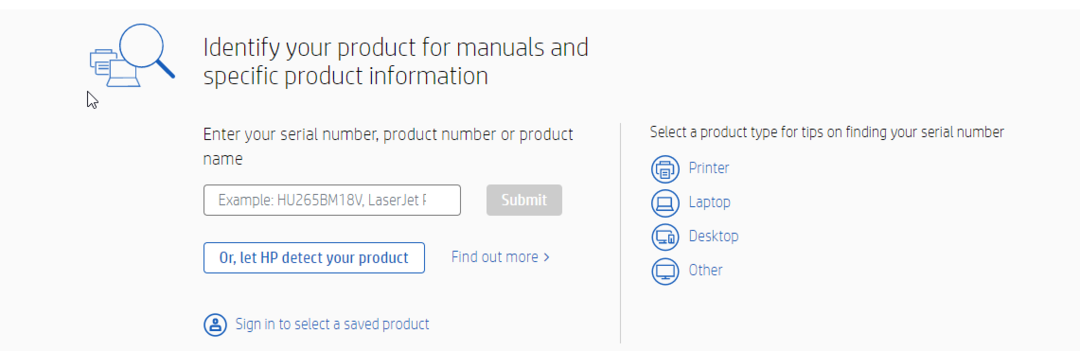
- Zodra het product is gedetecteerd, wordt u naar een andere pagina geleid. Ga naar de Software en stuurprogramma's tabblad.
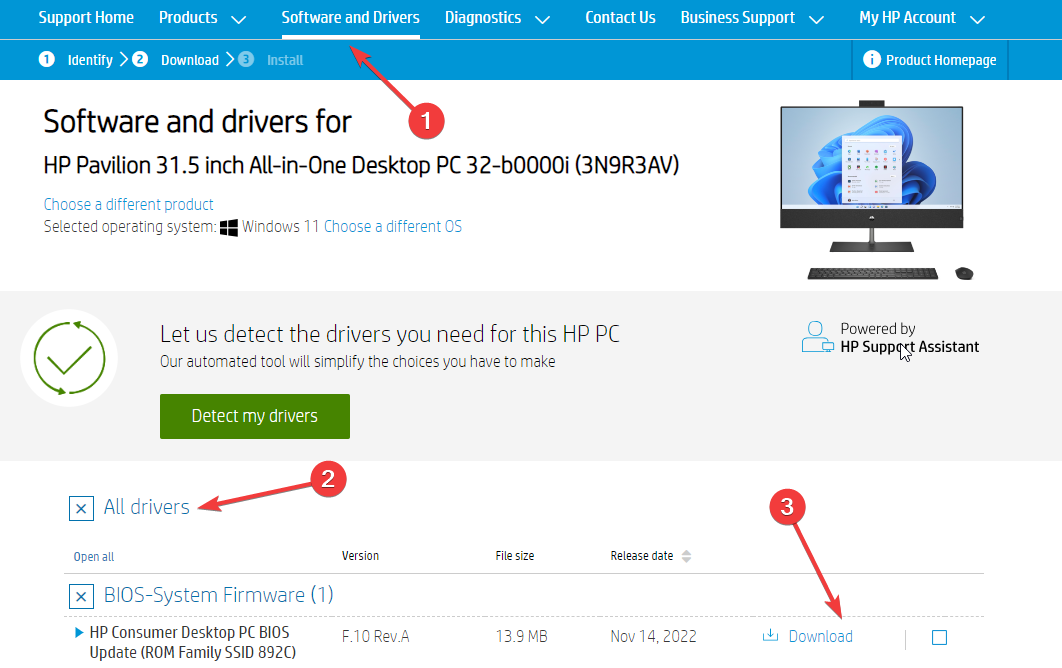
- Klik Alle chauffeurs en download de BIOS bestand. Als het een zipbestand is, pak het dan uit en verplaats het naar een USB-station.
2.2 BIOS bijwerken
- Sluit het USB-station aan op uw defecte computer en start uw computer op. Als u deze stappen op een laptop uitvoert, zorg er dan voor dat de oplader is aangesloten.
- Om het BIOS te openen, drukt u op F2, Delete, F8 of de toets die door de fabrikant is aangewezen om het BIOS te openen.
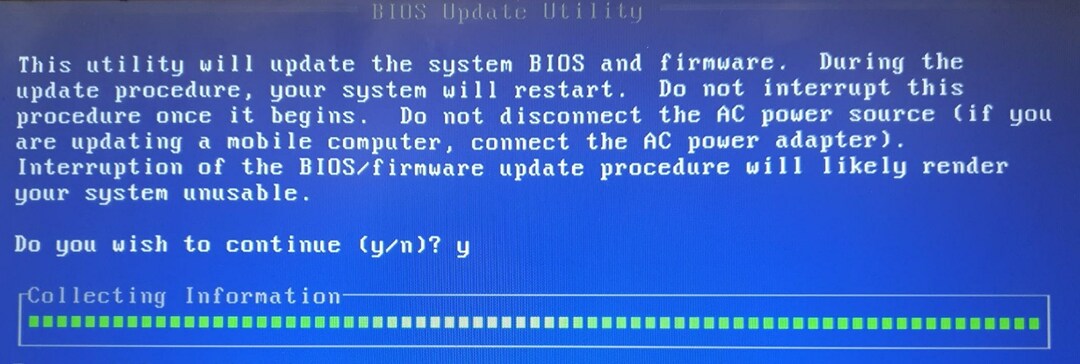
- Selecteer in het BIOS de optie om het BIOS bij te werken en selecteer het.
- Kies nu het BIOS-updatebestand van uw USB-flashstation en wacht terwijl het BIOS wordt bijgewerkt. Het BIOS-firmware-updateproces kan van fabrikant tot fabrikant verschillen; u moet de website van de fabrikant controleren.
- Fout 0x80242020: wat is het en hoe u het snel kunt oplossen
- Scherm wordt zwart bij aansluiting op externe monitor [repareren]
- Foutcode 0x80041010: hoe u dit snel kunt oplossen
- Fix: Desktop verwijst naar een locatie die niet beschikbaar is
- Fout 0x0000142: dit oplossen in 5 eenvoudige stappen
3. Voer een geheugentest uit
3.1 Als uw computer opstart - gebruik Windows Memory Diagnostic
- druk de ramen sleutel type Windows Geheugen Diagnostisch hulpprogrammaen klik Open.
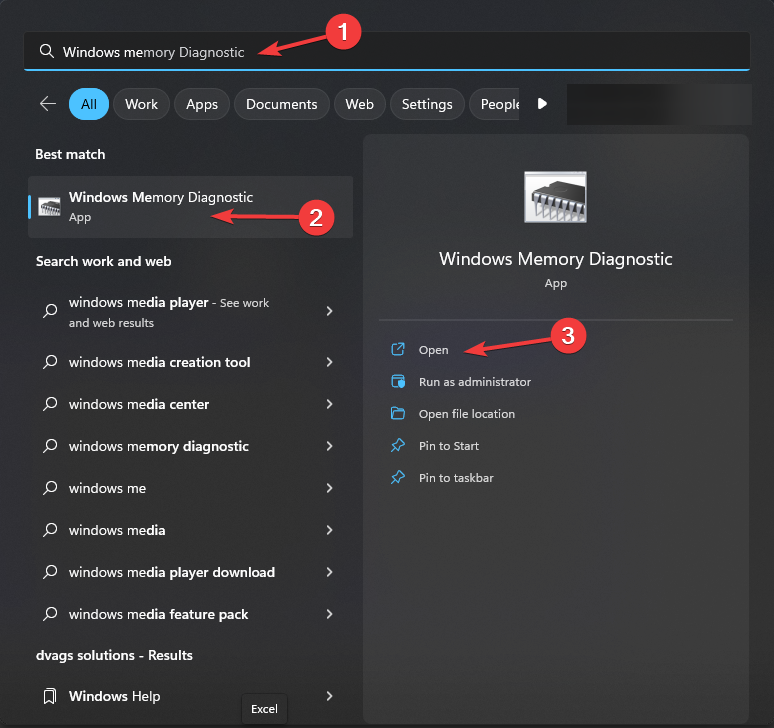
- Klik in het volgende venster op Start nu opnieuw op en controleer op problemen.
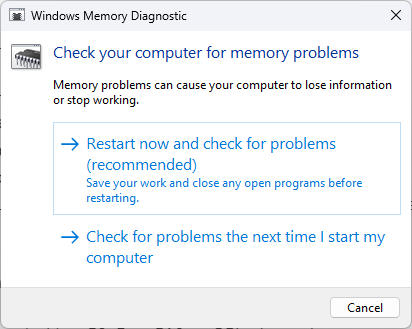
- Nu wordt uw pc automatisch opnieuw opgestart en de Windows Geheugen Diagnostisch hulpprogramma zal rennen.
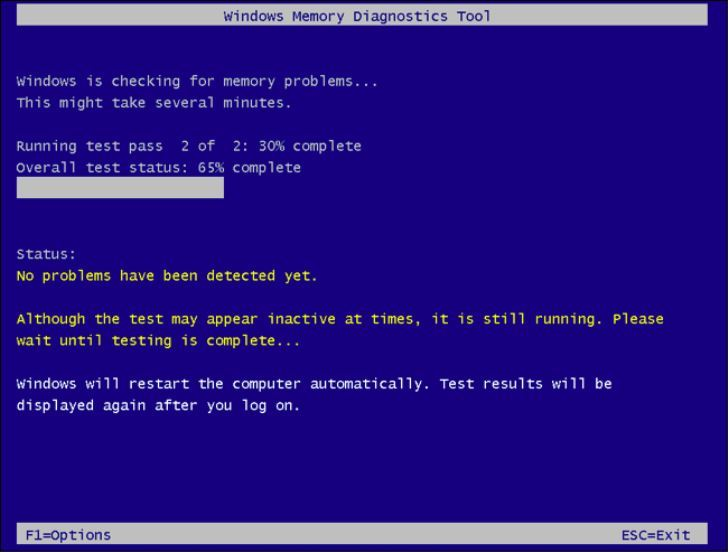
- Zodra het proces is voltooid, wordt uw computer opnieuw opgestart; log in op uw computer en u krijgt een foutenrapport.
3.2 Als uw computer niet opstart, voert u een geheugentest uit via het BIOS
- Start uw computer opnieuw op en druk op de daarvoor bestemde toets F2, Esc, F10, of DEL, afhankelijk van de fabrikant van uw apparaat, om het BIOS te openen.
- Zoek in het BIOS naar een menu gerelateerd aan Systeem diagnostiek. Zoek onder het tabblad naar SysteemTest of Geheugentest.
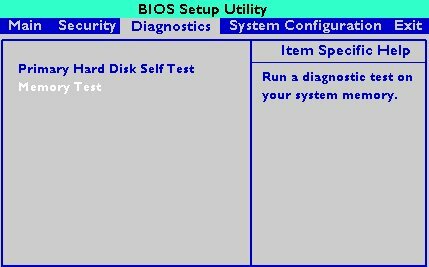
- Volg de instructies op het scherm om de test te starten. De geheugentest wordt uitgevoerd en controleert alle gebieden op fouten; dit proces kan enkele minuten tot een paar uur duren.
- Zodra de test is voltooid, krijgt u het resultaat. Mogelijk moet u de geheugenmodule vervangen als er fouten optreden. Als er echter geen fouten zijn, verlaat u het BIOS en gaat u verder met de volgende stap.
4. Installeer het besturingssysteem opnieuw
Mogelijk moet u het besturingssysteem opnieuw installeren om het probleem op te lossen als niets voor u heeft gewerkt. Om het besturingssysteem opnieuw te installeren, kunt u deze stappen volgen:
- Ga op een andere computer of laptop naar de Download de Windows 11-pagina op de Microsoft-website.
- Onder Installatiemedia maken, Klik Download nu.
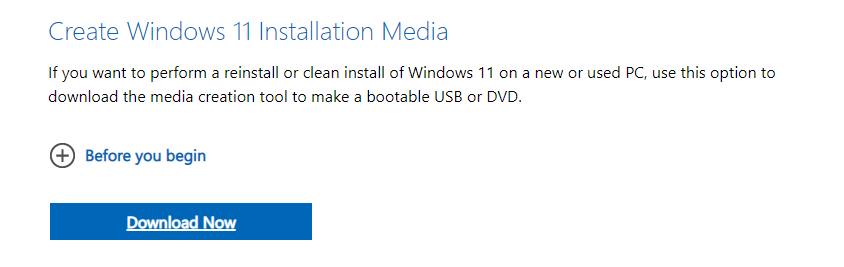
- Dubbelklik op het gedownloade bestand en klik op Ja op de UAC-prompt.
- Steek de USB-poorten zorg ervoor dat het USB-station 8 GB aan ruimte heeft.
- De Windows 11-installatie pagina verschijnt; Klik Aanvaarden om akkoord te gaan met de licentievoorwaarden.
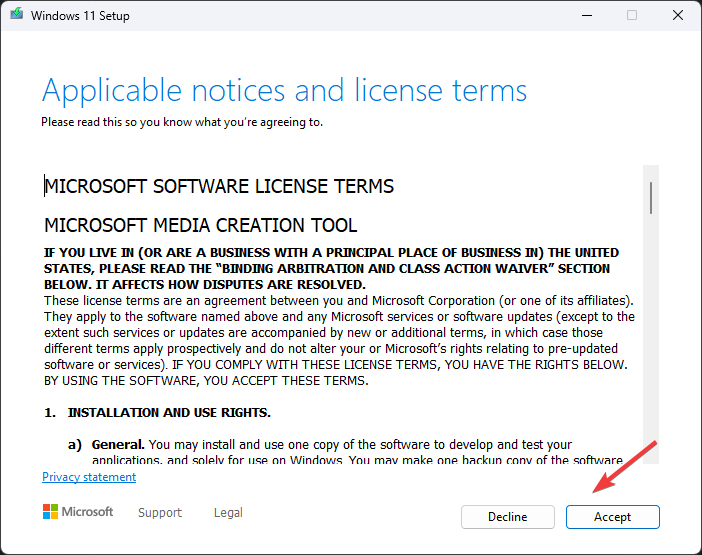
- Op de Selecteer taal en editie venster, kies Taal, Editieen klik Volgende.
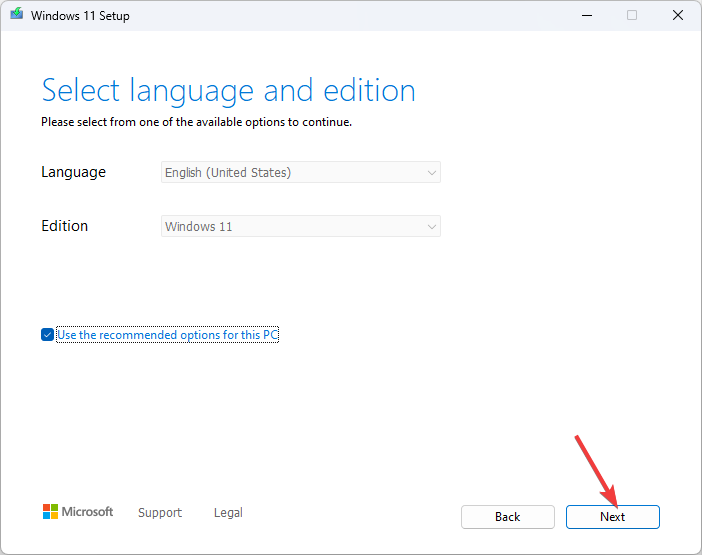
- Op de Kies welke media je wilt gebruiken venster, selecteer USB stick en klik Volgende.
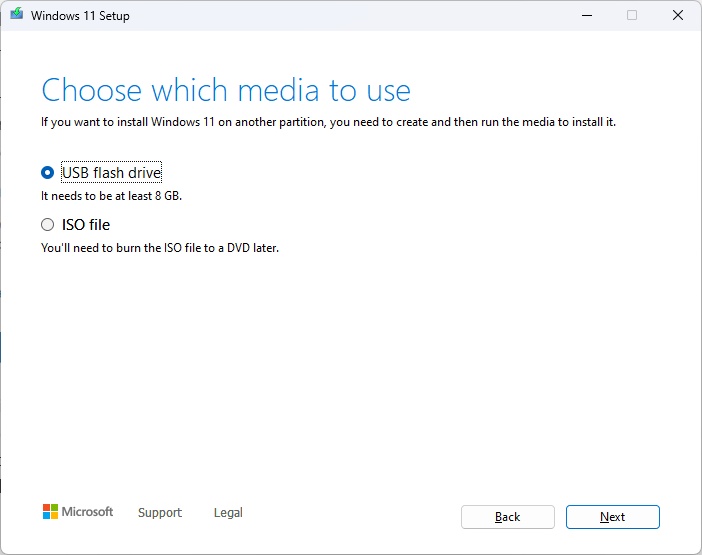
- Volg de instructies op het scherm en klik Finish.
4.2 Installeer Windows 11 opnieuw op uw pc
- Plaats het USB-station en start uw computer opnieuw op.
- De computer start op, druk op de daarvoor bestemde toets BIOS; het zou kunnen F2, Esc, F10, of DEL, afhankelijk van de fabrikant van het apparaat.
- Wijzig de opstartvolgorde wanneer daarom wordt gevraagd en kies ervoor om opnieuw op te starten via USB. U krijgt de instructie om op een willekeurige toets te drukken om door te gaan met opstarten.
- Zodra uw computer opnieuw is opgestart, krijgt u het scherm om Windows 11 te installeren.
- Kies de Taal om te installeren, Tijd- en valutaformaat, En toetsenbord of invoermethode. Als je een keuze hebt gemaakt, klik je op Volgende.
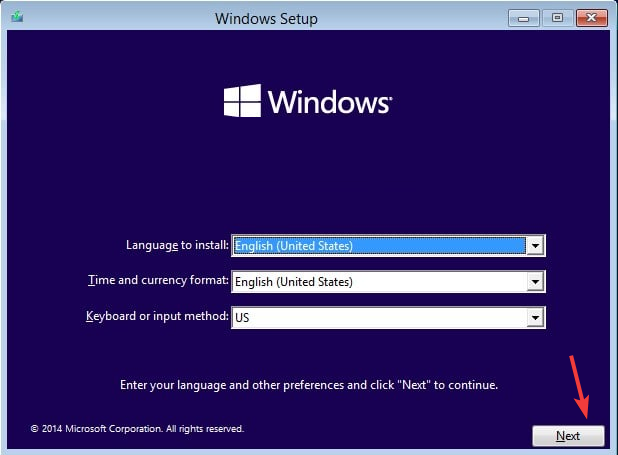
- Volg de instructies op het scherm en klik op Installeren op het laatste scherm om de installatie te starten. Wacht een paar minuten om het proces te voltooien.
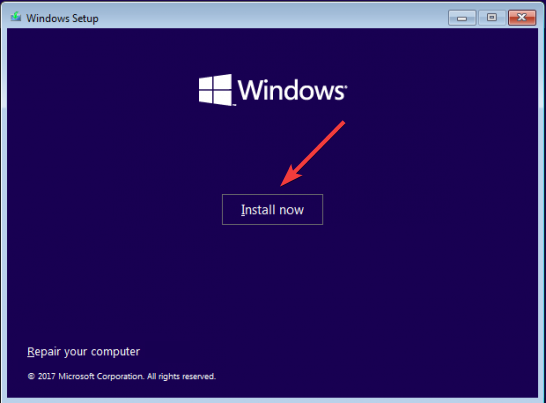
Dit zijn dus de stappen die u moet volgen om de fout met de timer voor het vernieuwen van het geheugen op te lossen. Probeer ze en laat ons weten wat voor u werkte in de opmerkingen hieronder.
Nog steeds problemen? Repareer ze met deze tool:
GESPONSORD
Als de bovenstaande adviezen uw probleem niet hebben opgelost, kan uw pc diepere Windows-problemen ondervinden. Wij adviseren het downloaden van deze pc-reparatietool (beoordeeld als Geweldig op TrustPilot.com) om ze gemakkelijk aan te pakken. Na de installatie klikt u eenvoudig op de Start scan knop en druk vervolgens op Alles herstellen.


